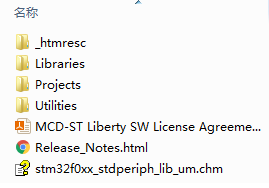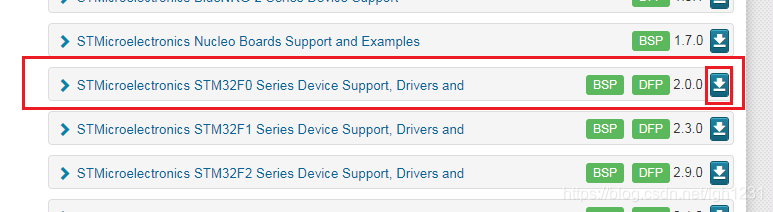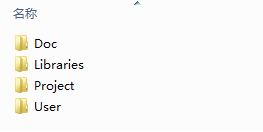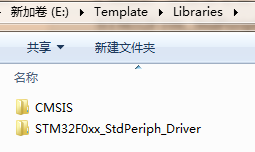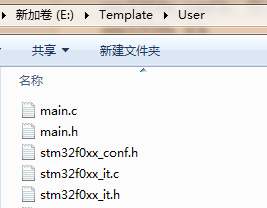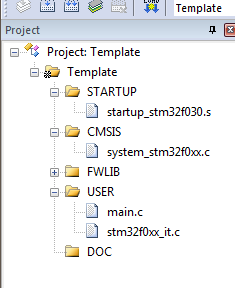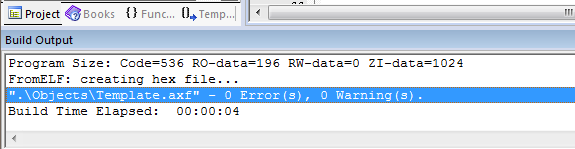如何建一个STM32F030工程模板(标准库版) |
您所在的位置:网站首页 › 工程1-205 › 如何建一个STM32F030工程模板(标准库版) |
如何建一个STM32F030工程模板(标准库版)
|
我这边使用的Keil5版本是MDK5.24,可以到网络上自行下载安装。 1.1建立工程前准备(1)下载stm32f0标准库文件 在开始建立工程模板前需要先到ST官网下载最新的标准外设库,网址为https://www.st.com/en/embedded-software/stsw-stm32048.html 在网页中找到下载链接,点击下载。(需要登录账号或者填一些个人信息,这里自己操作)
下载下来的压缩包解压后得到STM32F0xx_StdPeriph_Lib_V1.5.0这个文件夹,里面包含STM32F0XX外设功能的例程及内核、外设相关的库文件。
(2)安装stm32f0芯片包 Keil5需要自己下载安装芯片包,才能在建立工程的时候选择自己要的MCU型号,若还没安装可到Keil官网下载,网址为Arm Keil | Devices 在页面中找到STM32F0系列设备支持的下载链接,点击下载。
下载下来的文件双击安装,完成即可。 1.2新建工程文件夹为了使工程目录简洁,我们先在电脑本地目录下新建一个工程文件夹命名为“Template”,在它的下面再新建4个文件夹:
名称 说明 Doc 存放程序的说明文件 Libraries 存放标准库相关文件 Project 存放工程文件及编译产生的一些文件 User 存放用户编写的程序 建好文件夹后,将之前下载准备好的的标准固件库STM32F0xx_StdPeriph_Lib_V1.5.0 中的相关文件添加到相应文件夹下,具体如下: (1)将STM32F0xx_StdPeriph_Lib_V1.5.0\Libraries中的CMSIS 和STM32F0xx_StdPeriph_Driver两个文件夹复制到工程模板Libraries文件夹下:
(2)将STM32F0xx_StdPeriph_Lib_V1.5.0\Projects\STM32F0xx_StdPeriph_Templates中的几个文件复制到工程模板User 文件夹下:
其它文件夹暂时为空。 1.3建立工程(1)新建工程 打开KEIL5,点击菜单Project --> New μVision Project... 新建工程,工程名命名为Template(工程名按自己的要求命名,这里用‘模板’英文当工程名),保存到工程文件夹Template\Project文件夹下。
(2)选择芯片型号 保存完工程后会出现选择芯片型号的界面,这里根据你产品选型的MCU具体型号选择。如果没有你想要的芯片型号,说明没有安装相关芯片包,参考前面的步骤进行安装。这里以我使用的STM32F030F4P6为例,选择后点击ok。
之后会跳出管理运行环境的界面,这里我们用不到,不用理会,直接关闭就好。进入主界面。 (3)添加组文件夹及文件 点击菜单栏上的管理工程项目图标,进入管理工程项目界面
在Groups中添加5个组文件夹,再将文件添加到每个组文件夹中,操作方法如下,
具体添加清单如下表格所示: 文件夹名称 存放的文件STARTUP startup_stm32f030.s 位置:Template\Libraries\CMSIS\Device\ST\STM32F0xx\Source\Templates\arm CMSIS system_stm32f0xx.c 位置:Template\Libraries\CMSIS\Device\ST\STM32F0xx\Source\Templates FWLIB Template\Libraries\STM32F0xx_StdPeriph_Driver\src 文件夹下的.c文件 可根据自己项目需要选择添加,这里暂时全部添加 USER main.c stm32f0xx_it.c (中断函数文件) 和其它用户自己编写的文件 DOC 添加说明文件,自己添加 点OK后会保存并退出。主界面左侧Project会出现刚才添加的内容。
(4)配置工程选项 点击菜单栏上类似魔术棒的图标,进入工程选项卡界面
开始进行一系列必要的配置, (1)
(2)
(3)C/C++选项卡中添加处理宏,根据自己芯片型号填入,否则会报错。这边添加两个宏: USE_STDPERIPH_DRIVER,STM32F030,
添加头文件路径,点击打开“Include Paths”界面,按下图添加路径
(4)DEBUG选项卡仿真器选择,根据你用的仿真器进行选择,我这里使用STLink仿真,故选择ST-Link Debugger
然后进入仿真器设置,
完成后点确定,点OK退出会保存选项设置。 至此,所有工作就完成了。 点击Build键
工程模板就建立完成了。 |
【本文地址】
今日新闻 |
推荐新闻 |